Epson EB-L615U, EB-L610U, EB-L510U, EB-L610W, EB-L610 User Manual
...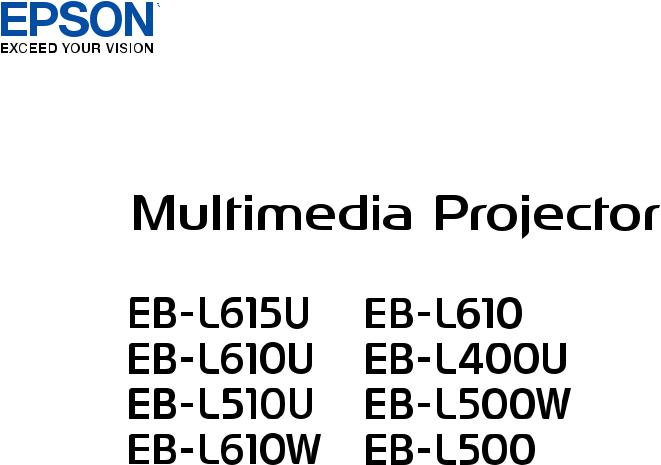
Guide de l'utilisateur
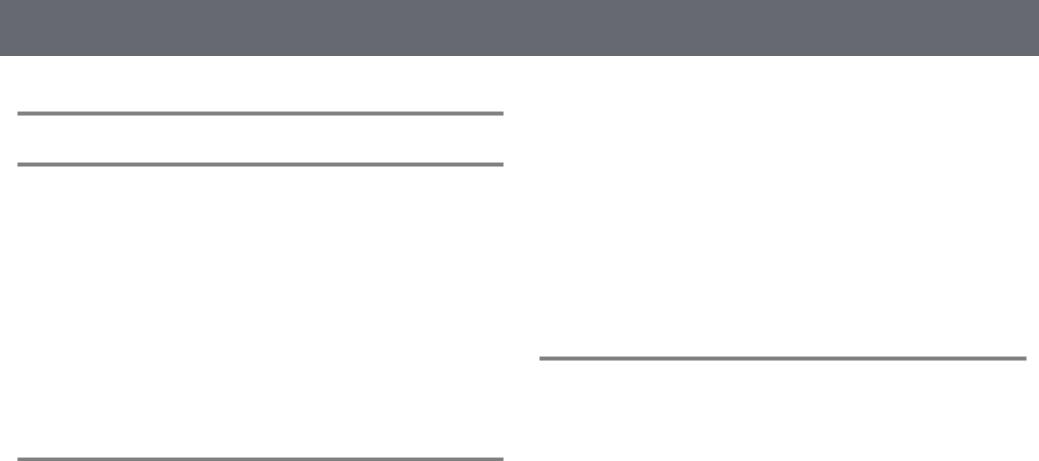
Table des matières |
|
Symboles Utilisés Dans ce Guide |
7 |
Introduction de votre projecteur |
8 |
Caractéristiques du projecteur ......................................................... |
9 |
Source de lumière laser longue durée..................................................................................... |
9 |
Configuration rapide et facile ..................................................................................................... |
9 |
Projection sans fil facile ................................................................................................................. |
9 |
Projeter pour des expositions................................................................................................... |
10 |
Parties et fonctions du projecteur ................................................. |
11 |
Parties du projecteur - Avant/Haut ........................................................................................ |
11 |
Parties du projecteur - Arrière .................................................................................................. |
12 |
Parties du projecteur - Dessous............................................................................................... |
13 |
Parties du projecteur - Ports d’interface............................................................................... |
13 |
Parties du projecteur - Panneau de commande ............................................................... |
14 |
Parties du projecteur - Télécommande ................................................................................ |
15 |
Configuration du projecteur |
18 |
Emplacement du projecteur ........................................................... |
19 |
Options de configuration et d'installation du projecteur.............................................. |
20 |
Précautions d'installation ..................................................................................................... |
20 |
Distance de projection ................................................................................................................ |
21 |
Connexions du projecteur............................................................... |
23 |
Connexion à un ordinateur ....................................................................................................... |
23 |
Connexion à un ordinateur pour la vidéo et l'audio VGA........................................ |
23 |
Connexion à un ordinateur pour la vidéo et l'audio HDMI ..................................... |
24 |
Connexion à des sources vidéo ............................................................................................... |
24 |
Connexion à une source vidéo HDMI .............................................................................. |
25 |
Connexion à une source vidéo de composantes à VGA .......................................... |
25 |
Connexion à des appareils USB externes............................................................................. |
26 |
Projection d'appareil USB..................................................................................................... |
27 |
|
2 |
Connexion à un périphérique USB ................................................................................... |
27 |
Déconnexion d'un appareil USB ........................................................................................ |
27 |
Connexion à une caméra document ..................................................................................... |
27 |
Connexion à un émetteur HDBaseT ...................................................................................... |
28 |
Connexion à des appareils de sortie externes ................................................................... |
28 |
Connexion à un moniteur VGA .......................................................................................... |
29 |
Connexion à des haut-parleurs externes........................................................................ |
29 |
Fixation et retrait du couvercle du câble....................................... |
31 |
Fixation des verrous de la bague de zoom ................................... |
32 |
Installation des piles dans la télécommande................................ |
33 |
Fonctionnement de la télécommande ................................................................................. |
34 |
Utilisation des fonctions de base du projecteur |
35 |
Mise sous tension du projecteur .................................................... |
36 |
Écran d'accueil................................................................................................................................ |
37 |
Mise hors tension du projecteur..................................................... |
39 |
Régler la date et l'heure .................................................................. |
40 |
Sélection de la langue pour les menus du projecteur.................. |
42 |
Modes de projection........................................................................ |
43 |
Modifier le mode de projection à l'aide des menus ........................................................ |
43 |
Réglage du format d'écran.............................................................. |
44 |
Réglage de la position de l'image à l'aide de la position à l’écran............................. |
44 |
Réglage de la position de l'image à l'aide du décalage objectif . 46 |
|
Affichage d’une mire ....................................................................... |
48 |
Réglages disponibles pour l’image de la mire ................................................................... |
48 |
Réglage de la hauteur de l'image................................................... |
50 |
Forme de l'image.............................................................................. |
51 |
Correction de la forme de l’image avec Keystone H/V ................................................... |
51 |
Correction de la forme de l'image à l'aide de Quick Corner......................................... |
53 |
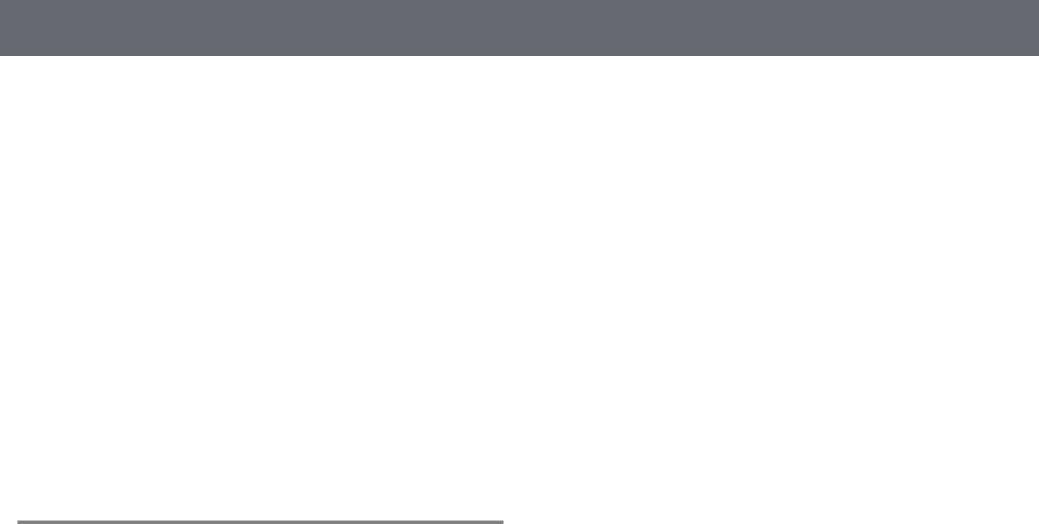
Table des matières |
|
Corriger la forme de l'image avec la correction de l'arc................................................. |
54 |
Redimensionnement de l'image à l'aide de la bague de zoom... |
56 |
Mise au point de l'image à l'aide de la bague de mise au point . 57 |
|
Sélection d'une source d'image ...................................................... |
58 |
Format d'image ................................................................................ |
60 |
Modifier le rapport d'aspect de l'image................................................................................ |
60 |
Rapports L/H disponibles ........................................................................................................... |
60 |
Aspect de l'image projetée avec chaque mode d'aspect.............................................. |
61 |
Mode couleurs.................................................................................. |
65 |
Modifier le mode de couleurs .................................................................................................. |
65 |
Modes couleurs disponibles...................................................................................................... |
65 |
Activation du réglage automatique de la luminance...................................................... |
66 |
Réglage de la couleur de l'image ................................................... |
67 |
Réglage de la teinte, de la saturation et de la luminosité ............................................. |
67 |
Réglage du Gamma...................................................................................................................... |
68 |
Ajuster la luminosité........................................................................ |
70 |
Durée de vie de la source de lumière.................................................................................... |
71 |
Contrôle du volume à l'aide des boutons de volume................... |
73 |
Réglage des fonctions du projecteur |
74 |
Projection simultanée de deux images ......................................... |
75 |
Combinaisons de sources d'entrée non prises en charge pour la projection |
|
Split Screen ...................................................................................................................................... |
77 |
Contraintes liées à la projection sur écran divisé.............................................................. |
77 |
Projeter une présentation PC Free................................................. |
78 |
Types de fichiers PC Free pris en charge.............................................................................. |
78 |
Précautions à respecter lors d'une projection PC Free ................................................... |
78 |
Démarrer un diaporama PC Free............................................................................................. |
79 |
Démarrer une présentation de film PC Free ....................................................................... |
81 |
Options d'affichage PC Free...................................................................................................... |
82 |
|
3 |
Projection en mode lecture de contenu ........................................ |
83 |
Passage en mode lecture de contenu................................................................................... |
83 |
Projection de vos listes de lecture.......................................................................................... |
84 |
Ajout d’effets à votre image projetée ................................................................................... |
85 |
Restrictions du mode de lecture de contenu..................................................................... |
86 |
Désactiver l'image et le son temporairement ............................... |
87 |
Arrêter temporairement l'action vidéo.......................................... |
88 |
Zoomer sur des images ................................................................... |
89 |
Utiliser la télécommande comme pointeur................................... |
90 |
Enregistrement d'une image de logo d'utilisateur....................... |
91 |
Enregistrement des réglages dans la mémoire et utilisation |
|
des réglages enregistrés ................................................................. |
93 |
Utiliser plusieurs projecteurs.......................................................... |
94 |
Système d'identification de projecteur pour le contrôle de plusieurs |
|
projecteurs....................................................................................................................................... |
94 |
Réglage de l'ID du projecteur ............................................................................................. |
94 |
Sélectionner le projecteur que vous souhaitez faire fonctionner......................... |
95 |
Correspondance des couleurs de l'image............................................................................ |
96 |
Ajuster Uniformité......................................................................................................................... |
97 |
Ajuster RGBCMY............................................................................................................................. |
98 |
Mise à l'échelle d'une image..................................................................................................... |
99 |
Fonctions de sécurité du projecteur ............................................ |
102 |
Types de protection par mot de passe............................................................................... |
102 |
Configurer un mot de passe ............................................................................................. |
102 |
Sélectionner les types de protection par mot de passe......................................... |
103 |
Saisir un mot de passe pour utiliser le projecteur.................................................... |
104 |
Verrouiller les boutons du projecteur................................................................................. |
105 |
Déverrouiller les boutons du projecteur...................................................................... |
105 |
Verrouillage des boutons de la télécommande.............................................................. |
105 |
Installer un câble de sécurité.................................................................................................. |
106 |
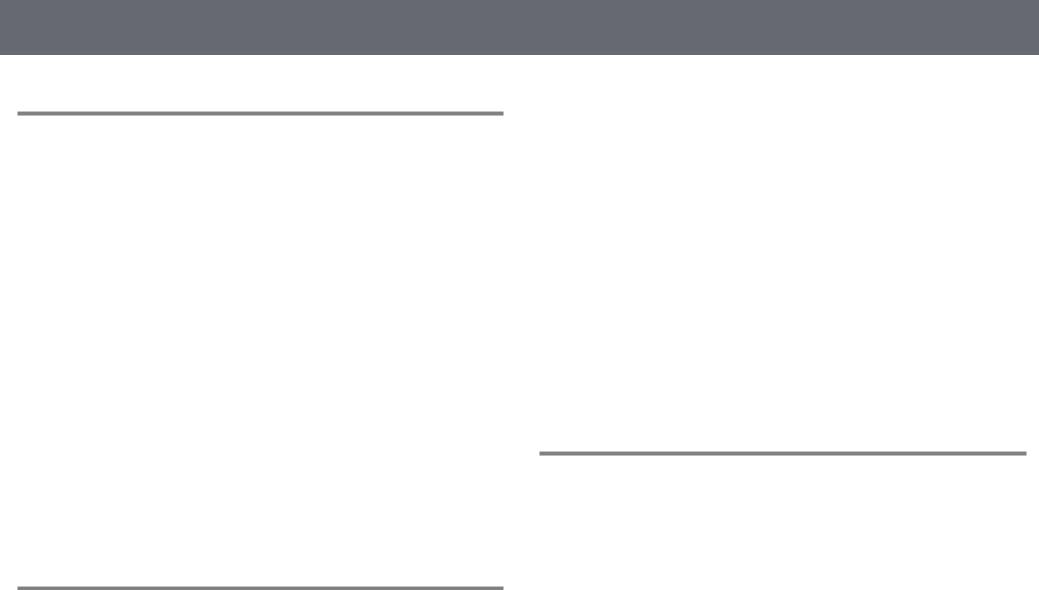
Table des matières |
|
Utiliser le projecteur sur un réseau |
107 |
Projection sur réseau câblé........................................................... |
108 |
Connexion à un réseau câblé................................................................................................. |
108 |
Sélectionner les réglages du réseau câblé........................................................................ |
108 |
Projection sur réseau sans fil........................................................ |
111 |
Installation du module réseau sans fil ................................................................................ |
111 |
Sélectionner manuellement les paramètres du réseau sans fil................................. |
112 |
Sélectionner les paramètres de réseau sans fil dans Windows................................. |
114 |
Sélectionner les paramètres de réseau sans fil dans Mac ........................................... |
115 |
Configurer la sécurité du réseau sans fil ............................................................................ |
115 |
Client et certificats CA pris en charge ........................................................................... |
117 |
Utiliser un code QR pour se connecter à un appareil mobile.................................... |
117 |
Utilisation d'une clé USB pour connecter un ordinateur Windows......................... |
118 |
Projection sur réseau sans fil depuis un appareil mobile |
|
(Screen Mirroring).......................................................................... |
120 |
Sélectionner les paramètres de Screen Mirroring .......................................................... |
120 |
Connexion avec Screen Mirroring à l'aide de la fonction Miracast ......................... |
122 |
Se connecter avec Screen Mirroring sous Windows 10 ......................................... |
122 |
Se connecter avec Screen Mirroring sous Windows 8.1 ........................................ |
123 |
HTTP sécurisé ................................................................................. |
125 |
Importer un certificat de serveur Web avec les menus ............................................... |
125 |
Certificats de serveur Web pris en charge................................................................... |
126 |
Surveiller et contrôler le projecteur |
127 |
Epson Projector Management ...................................................... |
128 |
Contrôler un projecteur en réseau à l'aide d'un navigateur |
|
Web ................................................................................................. |
129 |
Options de Contrôle Web........................................................................................................ |
130 |
Contrôle d'un projecteur réseau en mode lecture de contenu. 133 |
|
Options de Contrôle Web dans le mode Lecture de contenu .................................. |
134 |
|
4 |
Enregistrement de certificats numériques depuis un |
|
navigateur Web.............................................................................. |
138 |
Configurer les alertes e-mail réseau du projecteur.................... |
139 |
Messages d'alerte par e-mail sur projecteur réseau...................................................... |
139 |
Configurer la surveillance avec SNMP ......................................... |
141 |
Utiliser les commandes ESC/VP21 ............................................... |
142 |
Liste de commandes ESC/VP21............................................................................................. |
142 |
Câblage........................................................................................................................................... |
142 |
Prise en charge de PJLink.............................................................. |
144 |
Support Crestron Connected........................................................ |
145 |
Configurer la prise en charge Crestron Connected....................................................... |
145 |
Contrôler un projecteur en réseau à l'aide de Crestron Connected ....................... |
146 |
Fenêtre de fonctionnement Crestron Connected.................................................... |
147 |
Fenêtre d'outils Crestron Connected............................................................................. |
148 |
Configurer les programmations d'événements du projecteur.. 150 |
|
Ajuster les paramètres du menu |
153 |
Utiliser les menus du projecteur .................................................. |
154 |
Utilisation du clavier affiché......................................................... |
155 |
Texte disponible à l'aide du clavier affiché....................................................................... |
155 |
Paramètres de qualité d'image - Menu Image ............................ |
156 |
Paramètres de signal d'entrée - Menu Signal ............................. |
158 |
Paramètres des fonctions du projecteur - Menu Réglage ......... |
160 |
Paramètres de configuration du projecteur - Menu Avancé..... |
163 |
Paramètres réseau du projecteur - Menu Réseau ...................... |
168 |
Menu Réseau - Paramètres de Screen Mirroring ............................................................ |
169 |
Menu Réseau - Menu Base ...................................................................................................... |
170 |
Menu Réseau - Menu LAN sans fil ........................................................................................ |
171 |
Menu Réseau - Menu LAN câblé ........................................................................................... |
174 |
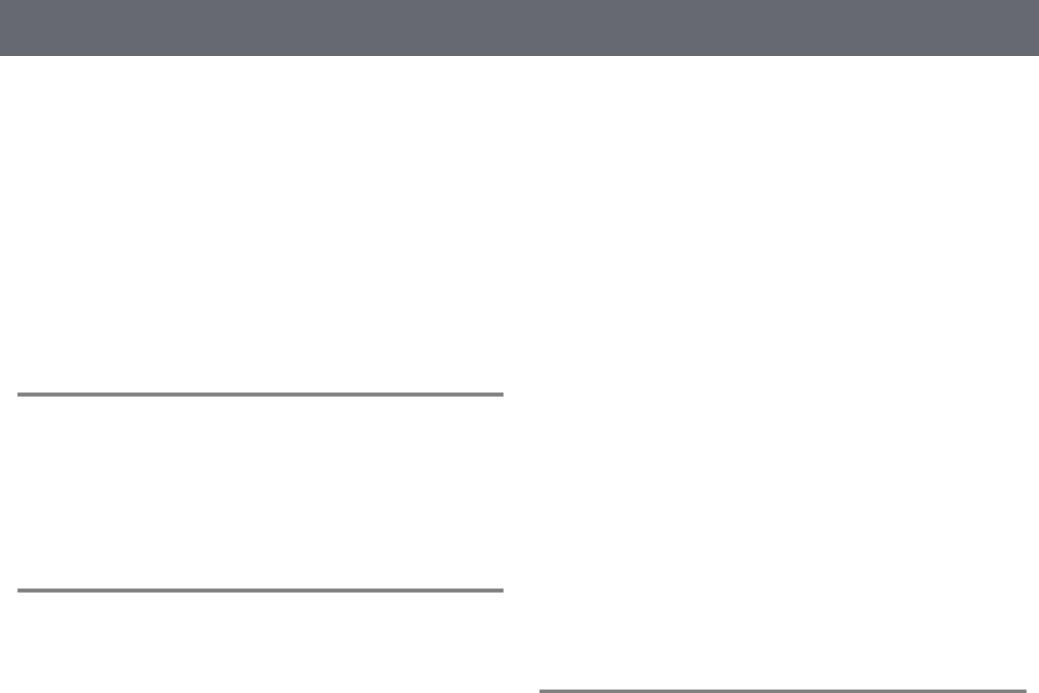
Table des matières |
|
Menu Réseau - Menu Notification........................................................................................ |
175 |
Menu Réseau - Menu Autres .................................................................................................. |
176 |
Menu Réseau - Menu Réinit.................................................................................................... |
177 |
Affichage des informations du projecteur - Menu Information 178 |
|
Menu Information - Menu Infos projecteur...................................................................... |
178 |
Liste des codes d'ID d'événement.................................................................................. |
179 |
Menu Information - Menu Infos lumière............................................................................ |
180 |
Options de réinitialisation du projecteur - Menu Réinit............ |
181 |
Copie des paramètres du menu entre projecteurs |
|
(Configuration par lot) .................................................................. |
183 |
Transfert de réglages depuis une clé USB......................................................................... |
183 |
Transfert de réglages depuis un ordinateur..................................................................... |
184 |
Notification d'erreur de configuration de lot ............................................................. |
185 |
Maintenance du projecteur |
186 |
Maintenance du projecteur........................................................... |
187 |
Nettoyage de l'objectif .................................................................. |
188 |
Nettoyage du boîtier du projecteur............................................. |
189 |
Maintenance du filtre à air et des grilles d'aération .................. |
190 |
Nettoyage du filtre à air ........................................................................................................... |
190 |
Remplacement du filtre à air .................................................................................................. |
192 |
Dépannage |
194 |
Problèmes de projection ............................................................... |
195 |
État des indicateurs du projecteur............................................... |
196 |
Utiliser les écrans d'aide du projecteur ....................................... |
199 |
Résoudre les problèmes relatifs aux images ou au son............. |
200 |
Solutions lorsqu'aucune image n'est visible .................................................................... |
200 |
Solutions lorsque le message « Pas de signal » est affiché......................................... |
200 |
|
5 |
Affichage depuis un ordinateur portable .................................................................... |
201 |
Affichage depuis un ordinateur portable Mac........................................................... |
201 |
Solutions lorsque le message « Non Supporté » est affiché....................................... |
201 |
Solutions lorsqu'une image tronquée s'affiche............................................................... |
201 |
Solutions lorsque l'image n'est pas rectangulaire.......................................................... |
202 |
Solutions lorsque l'image contient du bruit ou est statique...................................... |
202 |
Solutions lorsque l'image est trouble ou floue ............................................................... |
203 |
Solutions lorsque la luminosité ou les couleurs de l'image ne sont pas |
|
correctes......................................................................................................................................... |
203 |
Solutions lorsqu'une image rémanente reste sur l'image projetée ........................ |
204 |
Solutions en cas de problèmes de son............................................................................... |
204 |
Solutions lorsque les noms de fichiers d'image ne s'affichent pas |
|
correctement dans PC Free..................................................................................................... |
204 |
Résoudre les problèmes de fonctionnement du projecteur ou |
|
de la télécommande ...................................................................... |
205 |
Solutions pour les problèmes de mise sous tension ou de mise hors tension |
|
du projecteur................................................................................................................................ |
205 |
Solutions aux problèmes liés à la télécommande.......................................................... |
205 |
Solutions relatives aux problèmes de mot de passe..................................................... |
206 |
Solution si le message « La batterie qui sert à mémoriser l'heure est presque |
|
déchargée. » apparaît................................................................................................................ |
206 |
Résolution des problèmes réseau ................................................ |
207 |
Solutions lorsque l'authentification sans fil échoue...................................................... |
207 |
Solutions lorsque vous ne pouvez pas accéder au projecteur via le Web ........... |
207 |
Solutions lorsque les alertes e-mail réseau ne sont pas reçues................................ |
207 |
Solutions lorsque l'image est statique lors de la projection réseau........................ |
208 |
Solutions lorsque vous ne pouvez pas vous connecter avec Screen Mirroring . 208 |
|
Solutions lorsque l'image ou le son est statique lors de la connexion avec |
|
Screen Mirroring.......................................................................................................................... |
208 |
Solutions aux problèmes du mode de lecture de contenu........ |
210 |
Annexe |
211 |
Accessoires en option et consommables..................................... |
212 |
Table des matières |
6 |
|
|
Écrans .............................................................................................................................................. |
212 |
Câbles .............................................................................................................................................. |
212 |
Supports ......................................................................................................................................... |
212 |
Pour la connexion sans fil........................................................................................................ |
212 |
Périphériques externes ............................................................................................................. |
213 |
Consommables ............................................................................................................................ |
213 |
Taille de l'écran et distance de projection .................................. |
214 |
EB L615U/EB L610U/EB L510U/EB L610W/EB L610....................................................... |
214 |
EB L400U/EB L500W/EB L500................................................................................................. |
216 |
Résolutions d'affichage du moniteur prises en charge.............. |
220 |
Caractéristiques du projecteur..................................................... |
222 |
Spécifications des connecteurs ............................................................................................. |
223 |
Dimensions externes ..................................................................... |
224 |
Liste des symboles de sécurité (correspondant à CEI60950-1 |
|
A2) ................................................................................................... |
225 |
Informations sur la sécurité laser................................................. |
227 |
Étiquettes d'avertissement laser ........................................................................................... |
227 |
Glossaire ......................................................................................... |
229 |
Avis.................................................................................................. |
231 |
Indication of the manufacturer and the importer in accordance with |
|
requirements of EU directive.................................................................................................. |
231 |
Restrictions d’emploi................................................................................................................. |
231 |
À propos des systèmes d'exploitation................................................................................ |
231 |
Marques commerciales............................................................................................................. |
232 |
Avis de droit d'auteur................................................................................................................ |
232 |
Droits d'auteur ............................................................................................................................. |
232 |
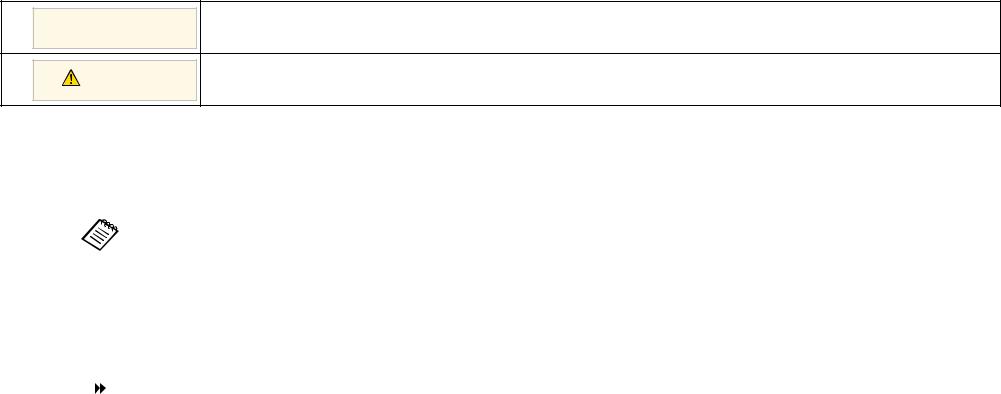
Symboles Utilisés Dans ce Guide
Symboles de sécurité
La documentation et le projecteur utilisent des symboles graphiques et des libellés qui indiquent comment utiliser l’appareil en toute sécurité. Lisez et suivez attentivement les instructions marquées de ces symboles et libellés afin d’éviter de vous blesser ou de provoquer des dégâts.
Ce symbole signale des informations qui, si elles sont ignorées, peuvent provoquer des blessures, voire la mort.
 Avertissement
Avertissement
Attention |
Ce symbole indique des informations dont le non-respect risquent d'entraîner des dommages corporels ou matériels, en raison d'une manipulation |
incorrecte. |
Indications d'informations générales
|
|
|
Ce libellé indique les procédures pouvant entraîner des dommages matériels ou corporels si elles ne sont pas exécutées avec un soin suffisant. |
|
Attention |
|
|
|
|
|
|
|
|
|
|
|
|
|
Ce libellé indique les informations supplémentaires qu'il peut être utile de connaître. |
|
|
|
|
|
[Nom de bouton] |
|
Indique le nom des boutons de la télécommande ou du panneau de commande. |
|
|
|
Exemple : bouton [Esc] |
|
|
|
|
Nom de menu/paramètre |
|
Indique les noms du menu et des paramètres du projecteur. |
|
|
|
|
Exemple : |
|
|
|
Sélectionnez le menu Image |
|
|
|
s Image > Avancé |
|
|
|
|
|
|
|
Cette étiquette indique des liens vers les pages liées. |
|
|
|
|
|
s |
|
Cette étiquette indique le niveau de menu actuel du projecteur. |
|
|
|
|
Introduction de votre projecteur
Reportez-vous à ces sections pour en découvrir davantage sur les fonctions de votre projecteur et les noms de ses parties. g Liens connexes
•"Caractéristiques du projecteur" p.9
•"Parties et fonctions du projecteur" p.11
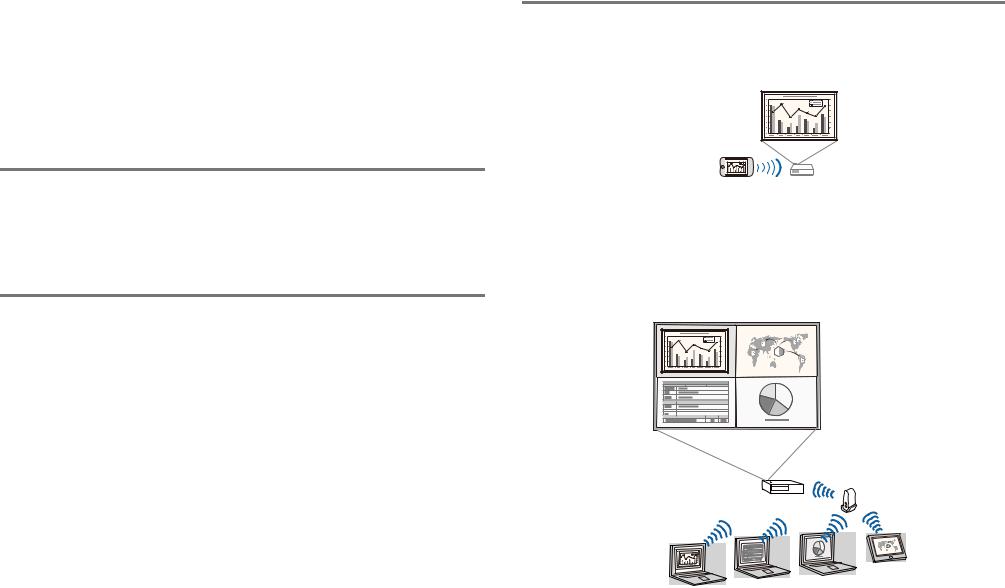
Caractéristiques du projecteur |
9 |
|
|
Le projecteur dispose de ces fonctionnalités spéciales. Consultez ces sections pour plus de détails.
g Liens connexes
•"Source de lumière laser longue durée" p.9
•"Configuration rapide et facile" p.9
•"Projection sans fil facile" p.9
•"Projeter pour des expositions" p.10
Source de lumière laser longue durée
Une source de lumière laser à état solide offre un fonctionnement pratiquement exempt de maintenance jusqu'à réduction de la source de lumière.
Configuration rapide et facile
•La fonction Aliment. Directe sert à allumer le projecteur dès que vous le branchez.
•La fonction Activation auto sert à allumer le projecteur lorsqu'il détecte un signal d'image provenant du port que vous avez spécifié en tant que source
Activation auto.
•Fonction Écran d'accueil pour sélectionner facilement une source d'entrée et des fonctions utiles.
g Liens connexes
•"Écran d'accueil" p.37
•"Mise sous tension du projecteur" p.36
Projection sans fil facile
•Le Screen Mirroring pour connecter votre projecteur et votre appareil mobile sans fil avec la technologie Miracast (EB L615U/EB L610U).
•Epson iProjection (Windows/Mac) pour projeter jusqu'à quatre images à la fois en divisant l'écran projeté. Vous pouvez projeter des images depuis des ordinateurs sur le réseau ou depuis des smartphones ou des tablettes.
Consultez le Guide de fonctionnement Epson iProjection (Windows/Mac) pour plus de détails.
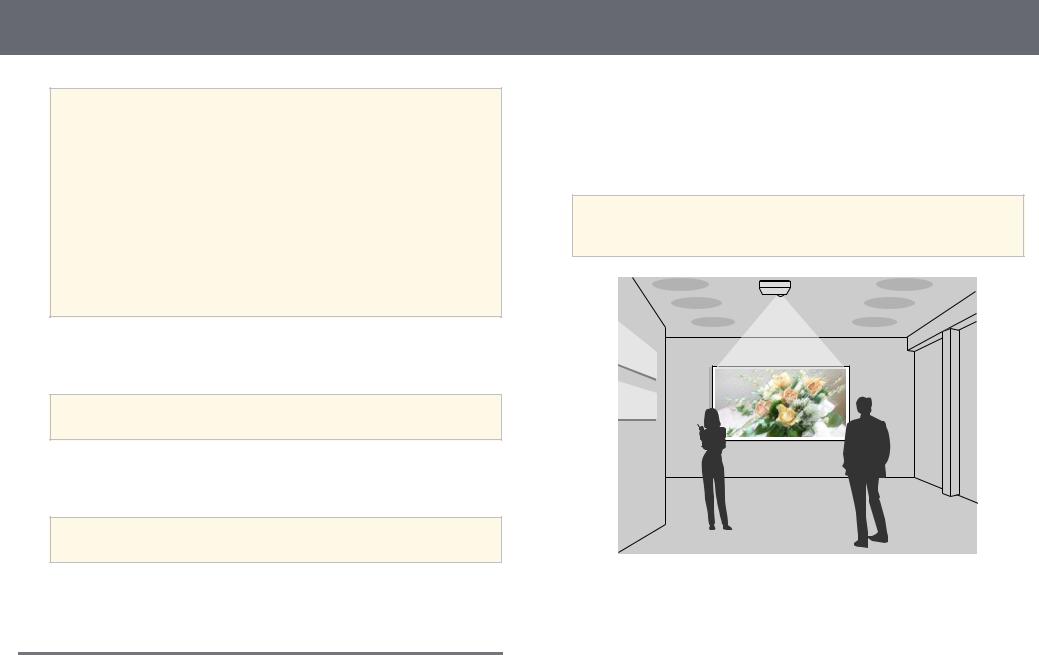
Caractéristiques du projecteur
a• En cas de projection d'images avec un réseau sans fil, vous devez installer le module de réseau local sans fil 802.11b/g/n d'Epson, puis configurer votre projecteur et votre ordinateur pour la projection sans fil (EB L510U/EB L610W/EB L610/EB L400U/EB L500W/EB L500).
En fonction du modèle de votre projecteur, vous devrez peut-être acheter le module LAN sans fil optionnel. Consultez la Référence rapide pour obtenir une liste des éléments fournis avec votre projecteur.
•Certains modèles disposent d'un module LAN sans fil intégré (EB L615U/EB L610U).
•Vous pouvez télécharger le logiciel et les manuels nécessaires sur le site Web suivant :
http://www.epson.com/
•Epson iProjection (iOS/Android) pour connecter votre projecteur et votre appareil mobile sans fil avec l'application disponible sur App Store ou Google Play.
aLes éventuels frais de communication avec App Store ou Google Play sont à la charge du client.
•Epson iProjection (Chromebook) pour connecter votre projecteur et votre appareil Chromebook sans fil avec l'application disponible sur le Chrome Web Store.
aLes éventuels frais de communication avec le Chrome Web Store sont à la charge du client.
g Liens connexes
• "Utiliser le projecteur sur un réseau" p.107
Projeter pour des expositions
10
•Mode Lecture de contenu pour lire vos listes, et ajouter des effets de couleurs et de formes à votre image projetée.
•Epson Projector Content Manager pour préparer vos listes de lecture. Consultez le Guide d'utilisation Epson Projector Content Manager pour plus de détails.
aVous pouvez télécharger le logiciel et les manuels nécessaires sur le site Web suivant :
http://www.epson.com/
g Liens connexes
• "Projection en mode lecture de contenu" p.83
•Un design simple et soigné qui s'intègre parfaitement dans un espace d'exposition.
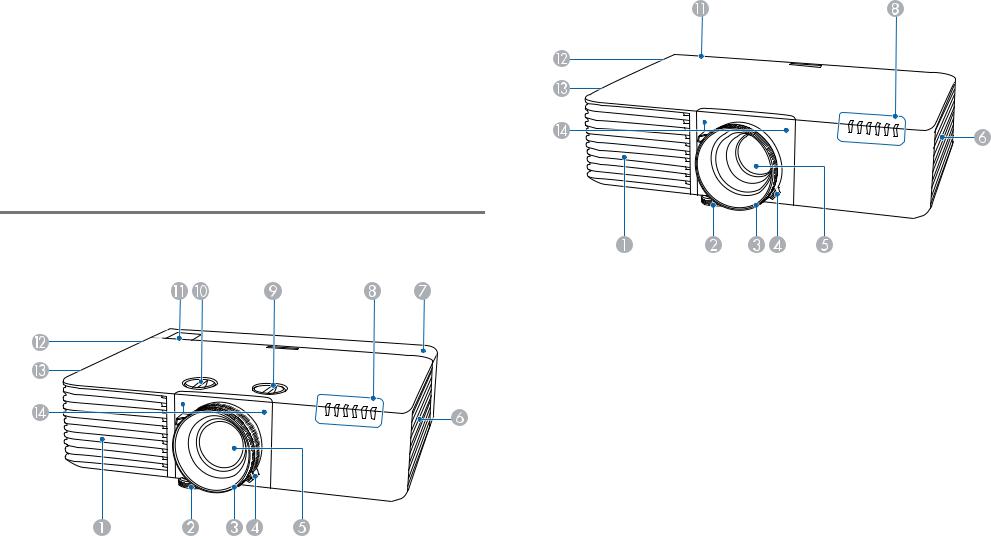
Parties et fonctions du projecteur |
11 |
|
|
Les parties du projecteur et leurs fonctions sont détaillées dans les sections suivantes.
Sauf mention contraire, toutes les fonctions décrites dans ce guide sont accompagnées d'illustrations du modèle EB L615U.
g Liens connexes
•"Parties du projecteur - Avant/Haut" p.11
•"Parties du projecteur - Arrière" p.12
•"Parties du projecteur - Dessous" p.13
•"Parties du projecteur - Ports d’interface" p.13
•"Parties du projecteur - Panneau de commande" p.14
•"Parties du projecteur - Télécommande" p.15
Parties du projecteur - Avant/Haut
EB L615U/EB L610U/EB L510U/EB L610W/EB L610
EB L400U/EB L500W/EB L500
Nom |
Fonction |
|
A |
Grille d'entrée d'air |
L'air utilisé pour refroidir l'intérieur du projecteur |
|
|
entre par cette ouverture. |
B |
Pied avant réglable |
En cas d'installation sur une surface (un bureau par |
|
|
exemple), dépliez le pied pour régler la position de |
|
|
l'image. |
C |
pointBague de mise au |
Permet de régler la mise au point de l'image. |
D |
Bague de zoom |
Permet de régler la taille de l’image. |
|
|
|
E |
Objectif de projection |
Les images sont projetées d'ici. |
|
|
|
F |
Grille d'entrée d'air |
L'air utilisé pour refroidir l'intérieur du projecteur |
|
(filtre à air) |
entre par cette ouverture. |
G |
Couvercle du câble |
Couvercle de la section des ports de l’interface arrière. |
|
(EB L615U/EB L610U |
|
|
/EB L510U/EB L610 |
|
|
W/EB L610) |
|
H |
Témoins |
Indique l'état du projecteur. |
|
|
|
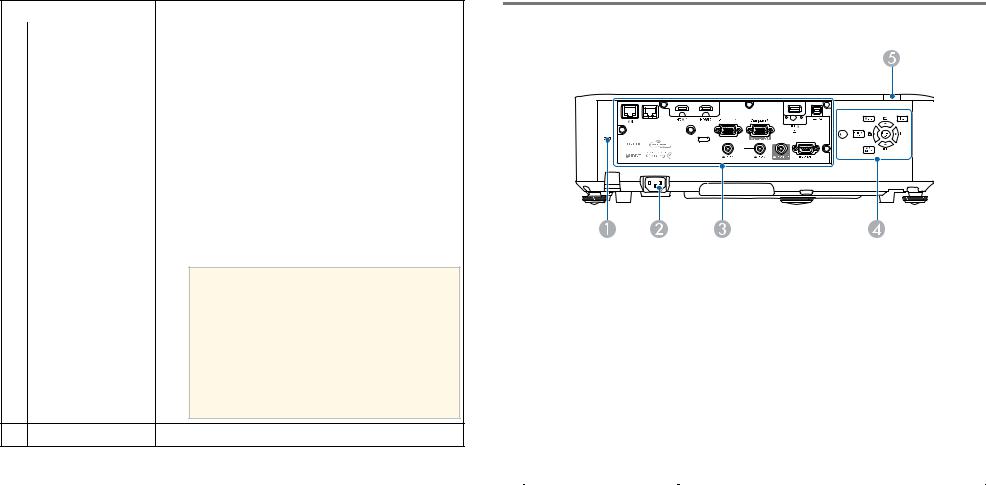
Parties et fonctions du projecteur |
12 |
|
|
Nom |
Fonction |
|
I |
Décalage vertical de |
Tournez la molette pour déplacer la position de l’image |
|
l'objectif : molette |
projetée vers le haut ou vers le bas. |
|
(EB L615U/EB L610U |
|
|
/EB L510U/EB L610 |
|
|
W/EB L610) |
|
J |
Décalage horizontal |
Tournez la molette pour déplacer la position de l’image |
|
de l'objectif : molette |
projetée vers la gauche ou vers la droite. |
|
(EB L615U/EB L610U |
|
|
/EB L510U/EB L610 |
|
|
W/EB L610) |
|
K Récepteur à distance |
Reçoit les signaux de la télécommande. |
|
L Haut-parleur |
Sorties audio. |
|
M Grille de sortie d'air |
Grille de ventilation permettant de refroidir l'intérieur |
|
|
|
du projecteur. |
 Attention
Attention
Pendant la projection, n'approchez pas votre visage ou vos mains de la grille de sortie d'air et ne placez pas d'objets pouvant être déformés ou endommagés par la chaleur. L'air chaud provenant de la grille de sortie d'air peut provoquer des brûlures, des déformations ou des accidents.
N Récepteur à distance Reçoit les signaux de la télécommande.
g Liens connexes
•"État des indicateurs du projecteur" p.196
•"Fonctionnement de la télécommande" p.34
•"Redimensionnement de l'image à l'aide de la bague de zoom" p.56
•"Mise au point de l'image à l'aide de la bague de mise au point" p.57
•"Réglage de la position de l'image à l'aide du décalage objectif" p.46
Parties du projecteur - Arrière
Nom |
Fonction |
|
A |
Fente pour système de |
La fente pour système de sécurité est compatible avec le |
|
sécurité |
système Microsaver Security System fabriqué par |
|
|
Kensington. |
B |
Prise d'alimentation |
Permet de brancher le cordon d’alimentation au |
|
|
projecteur. |
|
|
|
C |
Ports d’interface |
Permettent de connecter les câbles pour les |
|
|
périphériques externes. |
|
|
|
D |
Panneau de |
Actionne le projecteur. |
|
commande |
|
E |
Récepteur à distance |
Reçoit les signaux de la télécommande. |
|
|
|
g Liens connexes
•"Installer un câble de sécurité" p.106
•"Projeter une présentation PC Free" p.78
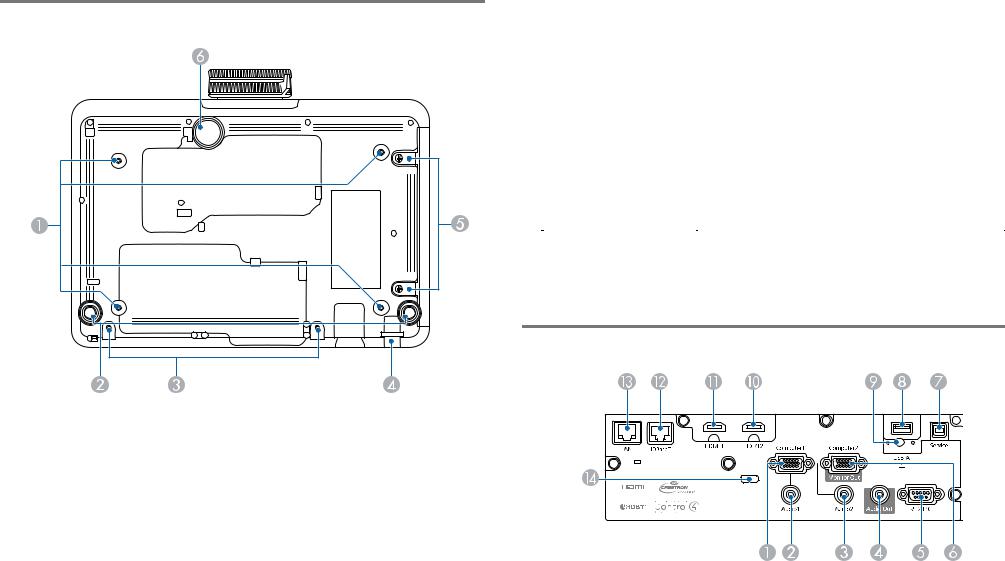
Parties et fonctions du projecteur |
13 |
|
|
Parties du projecteur - Dessous
Nom |
Fonction |
|
C |
Trous de vis pour le |
Trous de vis qui permettent de maintenir le couvercle |
|
couvercle des câbles |
des câbles en place |
|
(EB L615U/EB L610U |
|
|
/EB L510U/EB L610 |
|
|
W/EB L610) |
|
D |
Point d'installation |
Faites passer un câble de sécurité, disponible dans le |
|
pour câble de sécurité |
commerce, et verrouillez-le. |
E |
Vis du capot du filtre |
Vis pour fixer le capot du filtre à air en place. |
|
à air |
|
|
|
|
F |
Pied avant réglable |
En cas d'installation sur une surface (un bureau par |
|
|
exemple), dépliez le pied pour régler la position de |
|
|
l'image. |
|
|
|
g Liens connexes
• "Installer un câble de sécurité" p.106
Parties du projecteur - Ports d’interface
Nom |
Fonction |
|
A |
Points d'installation |
Pour suspendre le projecteur au plafond, installez la |
|
de la fixation de |
fixation de plafond en option ici. |
|
plafond (quatre |
|
|
points) |
|
B |
Pied arrière |
En cas d'installation sur une surface (un bureau par |
|
|
exemple), tournez ce pied pour le déplier et repliez-le |
|
|
pour ajuster l'inclinaison horizontale. |
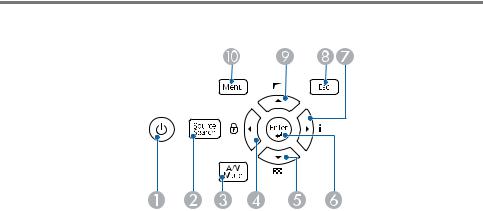
Parties et fonctions du projecteur |
14 |
|
|
Nom |
Fonction |
|
A |
Port Computer1 |
Fournit en entrée des signaux image provenant d'un |
|
|
ordinateur et des signaux vidéo Composantes |
|
|
provenant d'autres sources vidéo. |
|
|
|
B |
Port Audio 1 |
Entrées audio du matériel connecté au port |
|
|
Computer1. |
C |
Port Audio 2 |
Entrées audio du matériel connecté au port |
|
|
Computer2. |
D |
Port Audio Out |
Émet le son de la source d'entrée actuelle vers un haut- |
|
|
parleur externe. |
|
|
|
E |
Port RS-232C |
Connecte un câble RS-232C pour contrôler le |
|
|
projecteur à partir d'un ordinateur. (Ce port ne doit |
|
|
normalement pas être utilisé.) |
|
|
|
F |
Port |
Lorsque le Port sortie moniteur est réglé sur Sortie du |
|
Computer2/Monitor |
moniteur dans le menu Avancé du projecteur, l'entrée |
|
Out |
des signaux RVB analogiques depuis le port |
|
|
Computer1 est transmise sur un moniteur externe. |
|
|
Vous ne pouvez pas émettre en sortie des signaux reçus |
|
|
d'autres ports ou des signaux de vidéo component. |
|
|
Lorsque le Port sortie moniteur est réglé sur |
|
|
Ordinateur2 dans le menu Avancé du projecteur, les |
|
|
signaux d'images provenant d'un ordinateur et les |
|
|
signaux vidéo composantes de sources vidéo autres |
|
|
sont reçus en entrée. |
|
|
s Avancé > Fonctionnement > Port sortie moniteur |
|
|
|
G |
Port Service |
Ce port est utilisé pour les réglages par lot. |
|
|
|
H |
Port USB-A |
Permet de connecter un périphérique USB et de |
|
|
projeter des films ou des images. |
|
|
Permet de connecter la caméra document en option. |
|
|
Connecte le module réseau sans fil |
|
|
(EB L510U/EB L610W/EB L610/EB L400U/EB L500W |
|
|
/EB L500). |
Nom |
Fonction |
||
I |
Vis de fixation du |
Fixe le capot du module LAN sans fil. |
|
|
module LAN sans fil |
|
|
|
(EB L510U/EB L610 |
|
|
|
W/EB L610/EB L400 |
|
|
|
U/EB L500W/EB L50 |
|
|
|
0) |
|
|
J |
Port HDMI2 |
Reçoit les signaux vidéo d'équipements vidéo |
|
|
|
compatibles HDMI et d'ordinateurs. |
|
K |
Port HDMI1 |
||
Ce projecteur est compatible avec HDCP. |
|||
|
|
||
|
|
|
|
L |
Port HDBaseT |
Permet de brancher un câble LAN à l'émetteur |
|
|
(EB L615U/EB L610U |
HDBaseT optionnel. |
|
|
/EB L510U/EB L610 |
|
|
|
W) |
|
|
M |
Port LAN |
Permet de brancher un câble LAN en vue de la |
|
|
|
connexion à un réseau. |
|
|
|
|
|
N |
Serre-câble |
Faites passer ici une attache de câble disponible dans le |
|
|
|
commerce pour fixer les câbles. |
|
Parties du projecteur - Panneau de commande
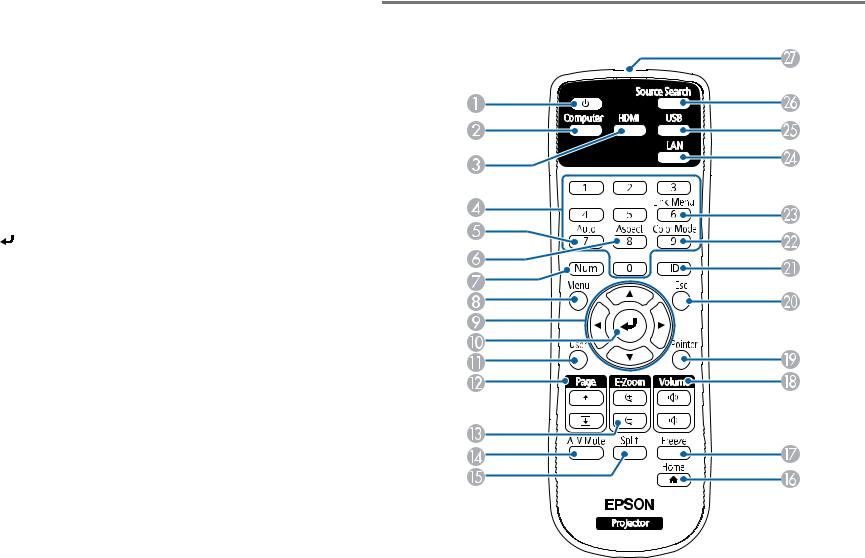
Parties et fonctions du projecteur |
15 |
|
|
Nom |
Fonction |
|
A |
d'alimentationBouton |
Permet d'allumer ou d'éteindre le projecteur. |
B |
Search]Bouton [Source |
Permet de passer à la source d'entrée suivante. |
C |
Bouton [A/V Mute] |
Active ou désactive temporairement l'audio et la vidéo. |
|
|
|
D |
Bouton fléché gauche |
Affiche l’écran Blocage fonctionne. |
|
|
Permet de sélectionner des éléments de menu quand le |
|
|
menu ou l'écran d'aide du projecteur est affiché. |
E |
Bouton fléché bas |
Affiche un motif de test. |
|
|
Permet de sélectionner des éléments de menu quand le |
|
|
menu ou l'écran d'aide du projecteur est affiché. |
F |
Bouton [Enter] [ ] |
Si le menu du projecteur ou l'écran d'aide est affiché, ce |
|
|
bouton valide la sélection actuelle et accède au niveau |
|
|
suivant. |
|
|
Permet d'optimiser l'Alignement, la Sync. et la |
|
|
Position dans le menu Signal du projecteur lors de la |
|
|
projection de signaux RVB analogiques depuis le port |
|
|
Computer1 ou Computer2. |
|
|
|
G |
Bouton fléché droite |
Affiche le menu Information. |
|
|
Permet de sélectionner des éléments de menu quand le |
|
|
menu ou l'écran d'aide du projecteur est affiché. |
H |
Bouton [Esc] |
Arrête la fonction en cours. |
|
|
Revient au niveau précédent du menu si le menu du |
|
|
projecteur est affiché. |
I |
Bouton fléché haut |
Affiche le menu Corr. géométrique. |
|
|
Permet de sélectionner des éléments de menu quand le |
|
|
menu ou l'écran d'aide du projecteur est affiché. |
J |
Bouton [Menu] |
Permet d'afficher et de fermer le menu du projecteur. |
|
|
|
g Liens connexes
• "Sélection d'une source d'image" p.58
Parties du projecteur - Télécommande
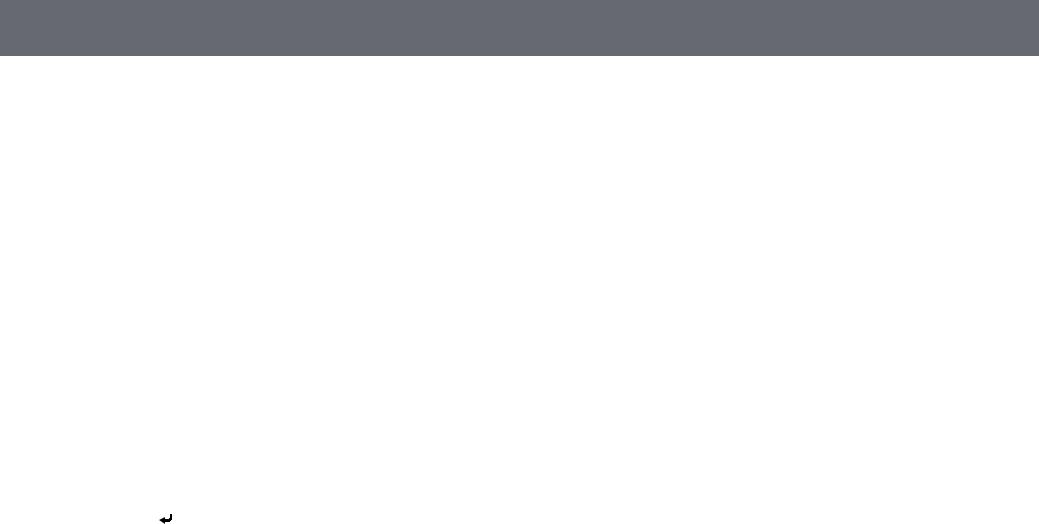
Parties et fonctions du projecteur
Nom |
Fonction |
|
A |
d'alimentationBouton |
Permet d'allumer ou d'éteindre le projecteur. |
B |
Bouton [Computer] |
Bascule la source d'image entre les ports Computer1 et |
|
|
Computer2. |
C |
Bouton [HDMI] |
Bascule la source d'image entre les ports HDMI1 et |
|
|
HDMI2. |
|
|
Bascule la source d'image depuis le port d’entrée |
|
|
HDBaseT |
|
|
(EB L615U/EB L610U/EB L510U/EB L610W). |
D |
Pavé numérique |
Permet de saisir des chiffres dans le menu du |
|
|
projecteur tout en maintenant le bouton [Num] |
|
|
enfoncé. |
|
|
|
E |
Bouton [Auto] |
Permet d'optimiser l'Alignement, la Sync. et la |
|
|
Position dans le menu Signal du projecteur lors de la |
|
|
projection de signaux RVB analogiques depuis le port |
|
|
Computer1 ou Computer2. |
F |
Bouton [Aspect] |
Modifie le rapport. |
|
|
|
G |
Bouton [Num] |
Maintenez ce bouton enfoncé et utilisez les touches du |
|
|
pavé numérique pour saisir des chiffres. |
H |
Bouton [Menu] |
Permet d'afficher et de fermer le menu du projecteur. |
|
|
|
I |
Boutons fléchés |
Permet de sélectionner des éléments de menu quand le |
|
|
menu ou l'écran d'aide du projecteur est affiché. |
J |
Bouton [Enter] [ ] |
Si le menu du projecteur ou l'écran d'aide est affiché, ce |
|
|
bouton valide la sélection actuelle et accède au niveau |
|
|
suivant. |
K |
Bouton [User] |
Exécute les paramètres attribués dans le Bouton |
|
|
utilisateur du menu Réglage du projecteur. |
L |
Boutons [Page] haut |
Contrôle la fonction page haut et page bas de votre |
|
et bas |
ordinateur après avoir connecté un projecteur et un |
|
|
ordinateur sur un réseau. |
|
|
Affiche l'écran précédent ou suivant lorsque vous |
|
|
utilisez la fonction PC Free. |
M |
+/–Boutons [E-Zoom] |
Agrandit ou réduit l'image. |
|
|
16 |
|
|
|
Nom |
Fonction |
|
N |
Bouton [A/V Mute] |
Active ou désactive temporairement l'audio et la vidéo. |
|
|
|
O |
Bouton [Split] |
Projette simultanément deux images de sources |
|
|
différentes en divisant l'écran projeté. |
|
|
|
P |
Bouton [Home] |
Affiche et ferme l'écran d'accueil Home. |
|
|
|
Q |
Bouton [Freeze] |
Met sur pause ou remet en route les images. |
|
|
|
R |
Boutons [Volume] |
Permettent de régler le volume du haut-parleur. |
|
haut et bas |
|
S |
Bouton [Pointer] |
Affiche le pointeur à l'écran. |
|
|
|
T |
Bouton [Esc] |
Arrête la fonction en cours. |
|
|
Revient au niveau précédent du menu si le menu du |
|
|
projecteur est affiché. |
U |
Bouton [ID] |
Maintenez ce bouton enfoncé et appuyez sur les |
|
|
touches du pavé numérique pour sélectionner l'ID du |
|
|
projecteur que vous souhaitez contrôler à l'aide de la |
|
|
télécommande. |
|
|
|
V |
Bouton [Color Mode] |
Modifie le mode de couleurs. |
|
|
|
W |
Bouton [Link Menu] |
Affiche le menu de paramètres pour l'appareil lié aux |
|
|
ports HDMI du projecteur. |
X |
Bouton [LAN] |
Permet de basculer entre les sources d'image entre les |
|
|
appareils connectés au réseau. |
Y |
Bouton [USB] |
Sélectionne le port USB-A en tant que source d'image. |
|
|
|
Z |
Search]Bouton [Source |
Permet de passer à la source d'entrée suivante. |
a |
lumineuxÉmetteur de signaux |
Envoie les signaux de la télécommande. |
g Liens connexes
•"Format d'image" p.60
•"Mode couleurs" p.65
•"Paramètres de signal d'entrée - Menu Signal" p.158
•"Paramètres de configuration du projecteur - Menu Avancé" p.163
•"Écran d'accueil" p.37
•"Projection simultanée de deux images" p.75
Parties et fonctions du projecteur |
17 |
|
|
•"Utiliser la télécommande comme pointeur" p.90
•"Projeter une présentation PC Free" p.78
•"Utiliser le projecteur sur un réseau" p.107
Configuration du projecteur
Suivez les instructions de ces sections pour configurer votre projecteur. g Liens connexes
•"Emplacement du projecteur" p.19
•"Connexions du projecteur" p.23
•"Fixation et retrait du couvercle du câble" p.31
•"Fixation des verrous de la bague de zoom" p.32
•"Installation des piles dans la télécommande" p.33
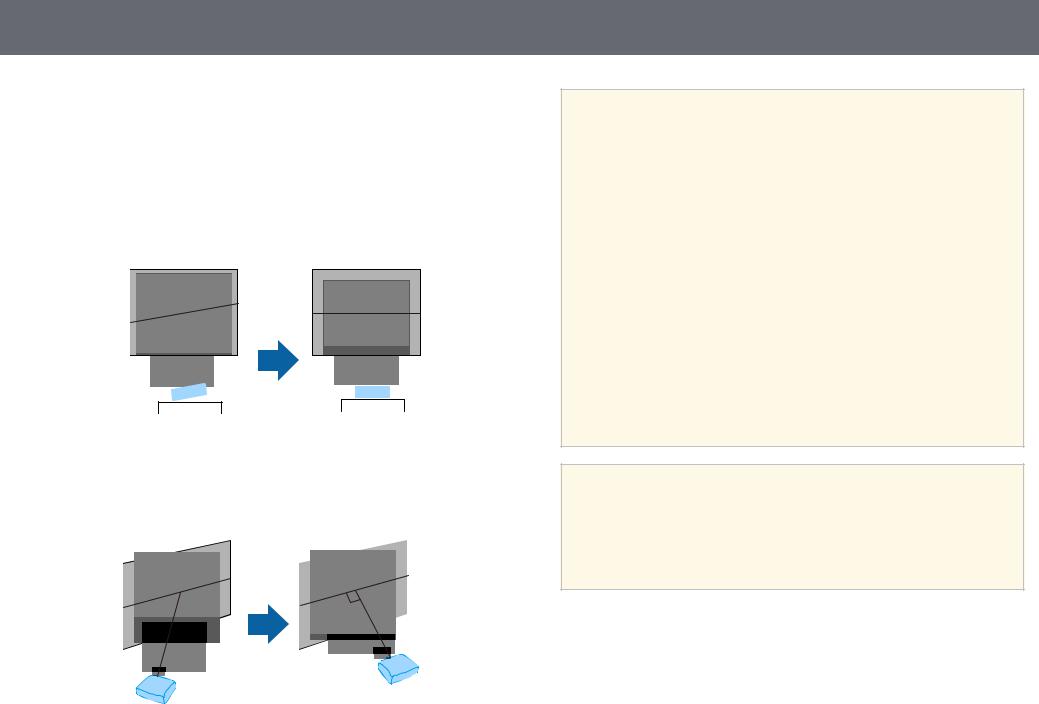
Emplacement du projecteur
Vous pouvez placer le projecteur sur quasiment n'importe quelle surface plate pour projeter une image.
Vous pouvez également suspendre le projecteur au plafond si vous souhaitez l'utiliser à un emplacement fixe. Pour suspendre le projecteur au plafond, installez la fixation de plafond en option.
Notez les points suivants lors de la sélection d'un emplacement pour le projecteur :
•Placez le projecteur sur une surface solide et plane, ou installez-le à l'aide d'un support compatible.
•Laissez suffisamment d'espace autour et en dessous du projecteur pour la ventilation, et ne le placez pas sur ou à côté d'un objet susceptible de bloquer ses grilles de ventilation.
•Placez le projecteur parallèlement à l'écran.
19
 Avertissement
Avertissement
•Si vous suspendez le projecteur au plafond, vous devez installer une fixation de plafond. Si vous ne placez pas le projecteur correctement, il pourrait tomber et causer des dommages ou blessures.
•N'utilisez pas d’adhésifs sur les points d'installation de la fixation de plafond pour éviter que les vis ne se desserrent, ni de lubrifiants, d’huiles, etc., sur le projecteur, sinon le boîtier du projecteur risque de se craqueler et de tomber, Ce qui pourrait entraîner des blessures pour les personnes se trouvant sous la fixation de plafond et endommager le projecteur.
•Ne recouvrez pas la grille d'entrée ou les sorties d'air du projecteur. L'obstruction de l'un de ces éléments peut provoquer une élévation de la température interne et provoquer un incendie.
•N'installez pas le projecteur sur une surface instable ou dans un emplacement qui n'est pas non conçu pour supporter le poids de l'appareil. Une installation incorrecte risque d’entraîner des blessures ou des détériorations en cas de chute ou de basculement du projecteur.
•Lors de l'installation du projecteur en hauteur, prenez des mesures pour empêcher le projecteur de tomber. Vous pouvez notamment utiliser des câbles pour assurer la sécurité des utilisateurs en cas d'urgence, comme un tremblement de terre, et éviter les accidents. Une installation incorrecte risque d’entraîner des blessures ou des détériorations en cas de chute du projecteur.
Attention
•Si vous utilisez le projecteur à des altitudes supérieures à 1500 m, réglez le Mode haute alt. sur On dans le menu Avancé du projecteur pour vous assurer que la température interne du projecteur est régulée correctement.
s Avancé > Fonctionnement > Mode haute alt.
•Évitez d’installer le projecteur dans un local très humide ou poussiéreux, ou dans un local exposé à la fumée d’un feu ou à de la fumée de tabac.
g Liens connexes
•"Options de configuration et d'installation du projecteur" p.20
•"Distance de projection" p.21
•"Forme de l'image" p.51
•"Paramètres de configuration du projecteur - Menu Avancé" p.163
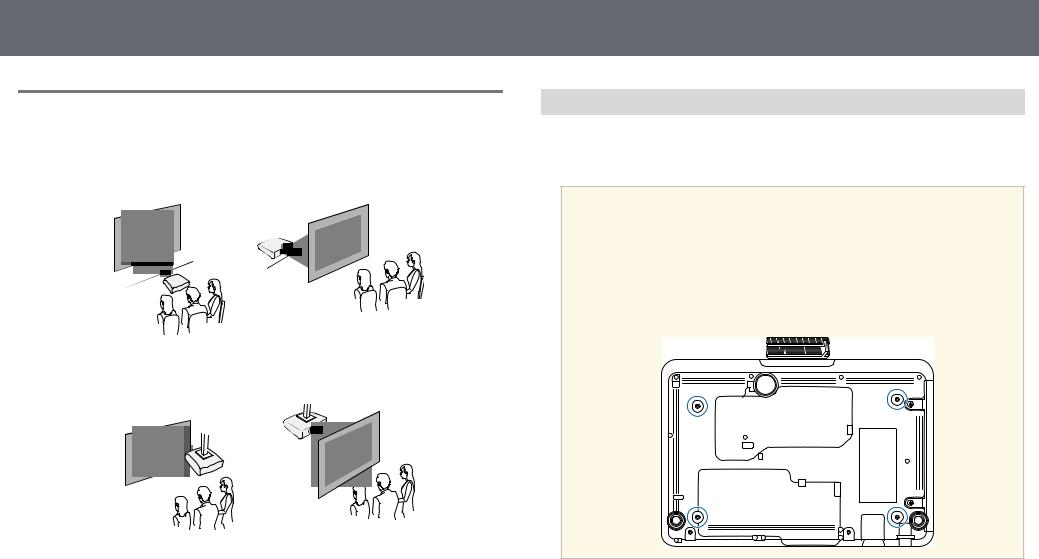
Emplacement du projecteur
Options de configuration et d'installation du projecteur
Vous pouvez configurer ou installer votre projecteur comme suit : Avant/Arrière
Avant plafond/Arrière plafond
Si vous projetez en inversé ou depuis l’arrière, sélectionnez le bon réglage de Projection et, si nécessaire, activez le réglage Touche invers. sens et réglez le paramètre Rotation OSD.
g Liens connexes
•"Précautions d'installation" p.20
•"Modes de projection" p.43
20
Précautions d'installation
Vous pouvez installer le projecteur ou le monter sur le plafond à tout angle horizontal ou vertical. Notez les précautions suivantes lors de l'installation du projecteur.
Attention
•Si le projecteur est installé de façon inclinée, il doit être installé par des techniciens qualifiés, avec du matériel de montage conçu pour être utilisé avec ce projecteur.
•Installez correctement le projecteur pour l'empêcher de tomber.
•Utilisez des vis M4 (jusqu'à une profondeur de 9 mm) pour fixer les points de montage du matériel de support de plafond du projecteur et le support à quatre points.

Emplacement du projecteur
Espace d'installation
Attention
Veillez à laisser l'espace suivant autour du projecteur de manière à ne pas obstruer la grille de sortie d'air et la grille d'entrée d'air.
A 10 cm
B 20 cm
C 40 cm
21
Espace d'installation (lors de l'installation de plusieurs projecteurs côte à côte)
Attention
•Si vous installez plusieurs projecteurs l'un à côté de l'autre, veillez à ce que l’air chaud provenant de la sortie d’air n’aille pas dans la grille d’entrée d’air d'un autre projecteur.
A150 cm
•Si vous utilisez une séparation, vous pouvez réduire l'espace entre les projecteurs.
A 20 cm B 40 cm
* Séparation
Distance de projection
La distance entre le projecteur et l'écran détermine la taille approximative de l'image. Plus le projecteur est éloigné de l'écran, plus la taille de l'image
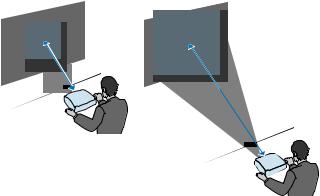
Emplacement du projecteur |
22 |
|
|
augmente, mais cela peut varier en fonction du facteur de zoom, du rapport d'aspect et autres paramètres.
Consultez l'annexe pour obtenir des détails sur la distance nécessaire entre le projecteur et l'écran en fonction de la taille de l'image projetée.
g Liens connexes
• "Taille de l'écran et distance de projection" p.214
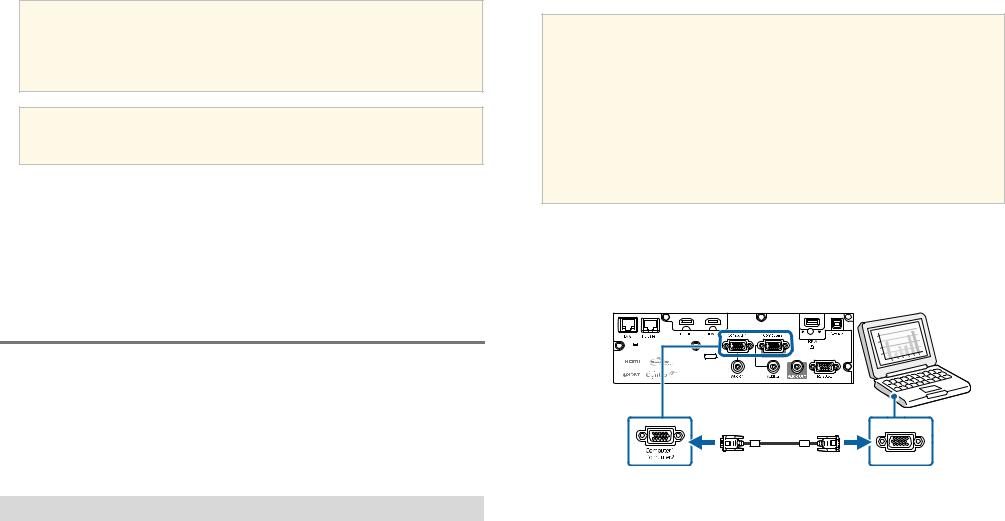
Connexions du projecteur |
23 |
|
|
Consultez ces sections pour connecter le projecteur à différentes sources de projection.
Attention
Vérifiez la forme et l'orientation des connecteurs sur tous les câbles que vous prévoyez de brancher. Ne forcez pas un connecteur dans un port s'il n'est pas adapté. L'appareil ou le projecteur pourrait être endommagé ou ne pas fonctionner correctement.
aConsultez la Référence rapide pour obtenir une liste de câbles fournis avec votre projecteur. Achetez des câbles en option ou disponibles dans le commerce si nécessaire.
g Liens connexes
•"Connexion à un ordinateur" p.23
•"Connexion à des sources vidéo" p.24
•"Connexion à des appareils USB externes" p.26
•"Connexion à une caméra document" p.27
•"Connexion à un émetteur HDBaseT" p.28
•"Connexion à des appareils de sortie externes" p.28
Connexion à un ordinateur
Suivez les instructions de ces sections pour connecter un ordinateur au projecteur.
g Liens connexes
•"Connexion à un ordinateur pour la vidéo et l'audio VGA" p.23
•"Connexion à un ordinateur pour la vidéo et l'audio HDMI" p.24
Connexion à un ordinateur pour la vidéo et l'audio VGA
Vous pouvez connecter le projecteur à votre ordinateur à l'aide d'un câble d'ordinateur VGA.
Vous pouvez obtenir du son par le biais des haut-parleurs du projecteur en connectant un câble audio à mini-jack stéréo 3,5 mm disponible dans le commerce.
a• Pour connecter un ordinateur ne disposant pas d'un port vidéo VGA, il vous faut un adaptateur vous permettant de vous connecter au port vidéo VGA du projecteur.
•Pour projeter une source d'image connectée au port Computer2/Monitor Out, réglez Port sortie moniteur sur Ordinateur2 dans le menu Avancé du projecteur.
s Avancé > Fonctionnement > Port sortie moniteur
•Vous pouvez également définir le port utilisé pour l'entrée audio dans le menu Avancé du projecteur.
s Avancé > Réglages A/V > Réglages audio > Sortie audio
•Vérifiez que le câble audio porte la mention « Sans résistance ».
aBranchez le câble d'ordinateur VGA au port moniteur de votre ordinateur.
b Branchez l'autre extrémité à un port Computer du projecteur.
c Serrez les vis du connecteur VGA.
dBranchez le câble audio à la prise du casque ou de la sortie audio de votre portable, ou au port du haut-parleur ou de sortie audio de votre ordinateur de bureau.
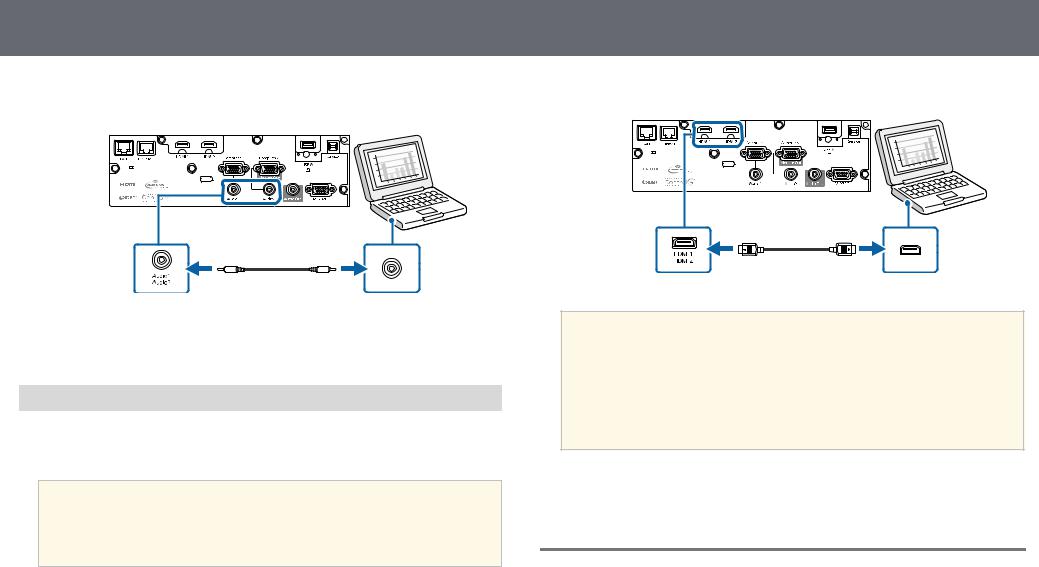
Connexions du projecteur
eBranchez l'autre extrémité au port Audio correspondant au port Computer que vous utilisez.
g Liens connexes
• "Paramètres de configuration du projecteur - Menu Avancé" p.163
Connexion à un ordinateur pour la vidéo et l'audio HDMI
Si votre ordinateur dispose d'un port HDMI, vous pouvez le connecter au projecteur à l'aide d'un câble HDMI et envoyer l'audio de l'ordinateur avec l'image projetée.
aPour connecter un Mac ne disposant pas d'un port HDMI, il vous faut un adaptateur vous permettant de vous connecter au port HDMI du projecteur. Contactez Apple pour en savoir plus sur les adaptateurs compatibles. Les ordinateurs Mac anciens (2009 et avant) peuvent ne pas prendre en charge l'audio via le port HDMI.
24
b Branchez l'autre extrémité au port HDMI du projecteur.
aSi vous avez du mal à entendre l'audio par le biais de la connexion HDMI, branchez l'extrémité d'un câble audio mini-jack stéréo 3,5 mm disponible dans le commerce au port Audio du projecteur, et l'autre extrémité au port de sortie audio de votre ordinateur. Sélectionnez le port d'entrée audio auquel vous êtes connecté dans le menu Avancé du projecteur.
s Avancé > Réglages A/V > Réglages audio > Sortie audio HDMI1 s Avancé > Réglages A/V > Réglages audio > Sortie audio HDMI2
g Liens connexes
• "Paramètres de configuration du projecteur - Menu Avancé" p.163
Connexion à des sources vidéo
a Branchez le câble HDMI au port de sortie HDMI de votre ordinateur.
Suivez les instructions de ces sections pour connecter des appareils vidéo au projecteur.
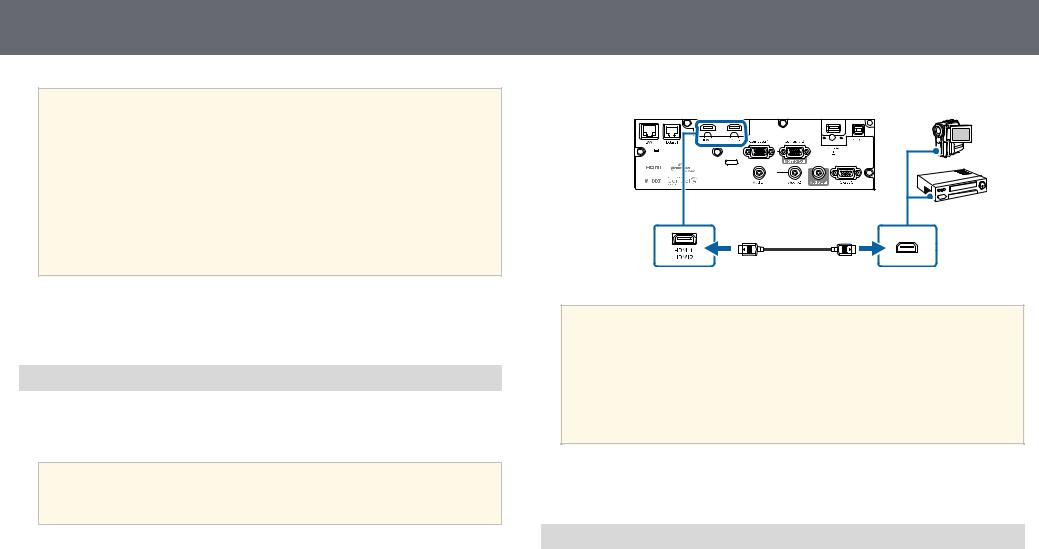
Connexions du projecteur
a• Si la forme du port de l'appareil que vous souhaitez connecter est inhabituelle, utilisez le câble fourni avec le périphérique ou un câble en option pour le connecter au projecteur.
•Le câble varie selon le signal de sortie provenant de l'équipement vidéo connecté.
•Certains types d'équipement vidéo peuvent envoyer différents types de signaux. Consultez la documentation de l'équipement vidéo pour vérifier quels types de signaux il peut envoyer.
•Si l'audio n'est pas émis correctement, vérifiez les paramètres dans
Périph. sortie audio.
s Réglage > Liaison HDMI > Périph. sortie audio
g Liens connexes
•"Connexion à une source vidéo HDMI" p.25
•"Connexion à une source vidéo de composantes à VGA" p.25
Connexion à une source vidéo HDMI
Si votre source vidéo dispose d'un port HDMI, vous pouvez la connecter au projecteur à l'aide d'un câble HDMI et envoyer l'audio de la source de l'image avec l'image projetée.
Attention
N'allumez pas la source vidéo avant de l'avoir connectée au projecteur. Cela pourrait endommager le projecteur.
a Branchez le câble HDMI au port de sortie HDMI de votre source vidéo.
25
b Branchez l'autre extrémité au port HDMI du projecteur.
aSi vous avez du mal à entendre l'audio par le biais de la connexion HDMI, branchez l'extrémité d'un câble audio mini-jack stéréo 3,5 mm disponible dans le commerce au port Audio du projecteur, et l'autre extrémité au port de sortie audio de votre source vidéo. Sélectionnez le port d'entrée audio auquel vous êtes connecté dans le menu Avancé du projecteur.
s Avancé > Réglages A/V > Réglages audio > Sortie audio HDMI1 s Avancé > Réglages A/V > Réglages audio > Sortie audio HDMI2
g Liens connexes
• "Paramètres de configuration du projecteur - Menu Avancé" p.163
Connexion à une source vidéo de composantes à VGA
Si votre source vidéo dispose de ports vidéo composantes, vous pouvez la connecter au projecteur avec un câble vidéo de composantes à VGA. En fonction de vos ports de connexion, il se peut que vous ayez à utiliser un câble adaptateur avec un câble vidéo composantes.
Vous pouvez lire du son par l'intermédiaire du système de haut-parleur du projecteur en connectant un câble audio mini-jack stéréo.
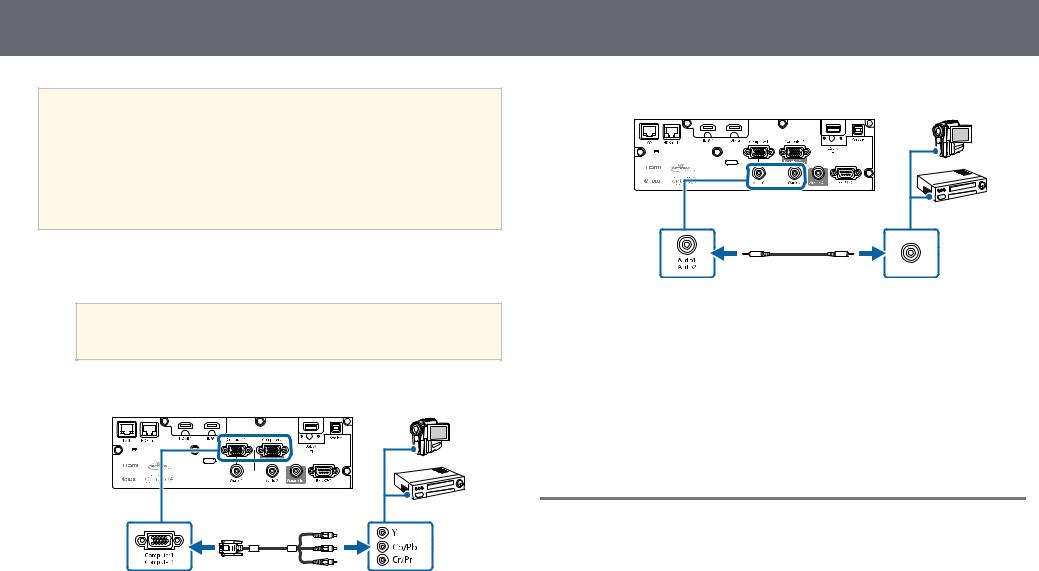
Connexions du projecteur
a• Pour projeter une source d'image connectée au port Computer2/Monitor Out, réglez Port sortie moniteur sur Ordinateur2 dans le menu Avancé du projecteur.
s Avancé > Fonctionnement > Port sortie moniteur
•Vous pouvez également définir le port utilisé pour l'entrée audio dans le menu Avancé du projecteur.
s Avancé > Réglages A/V > Réglages audio > Sortie audio
•Vérifiez que le câble audio porte la mention « Sans résistance ».
aConnectez les connecteurs composantes sur les ports de sortie vidéo composantes colorés de votre source vidéo.
aLes ports habituellement étiquetés Y, Pb, Pr ou Y, Cb, Cr. Si vous utilisez un adaptateur, branchez ces connecteurs à votre câble vidéo composantes.
b Branchez le connecteur VGA à un port Computer sur le projecteur.
26
e Branchez l'autre extrémité au port Audio du projecteur.
Si les couleurs de votre image apparaissent de manière incorrecte, il se peut que vous ayez à modifier le paramètre Signal entrée dans le menu Signal du
projecteur.
s Signal > Avancé > Signal entrée
g Liens connexes
•"Paramètres de signal d'entrée - Menu Signal" p.158
•"Paramètres de configuration du projecteur - Menu Avancé" p.163
c Serrez les vis du connecteur VGA.
d Branchez le câble audio au port de sortie audio de votre source vidéo.
Connexion à des appareils USB externes
Suivez les instructions de ces sections pour connecter des appareils USB externes au projecteur.
g Liens connexes
•"Projection d'appareil USB" p.27
•"Connexion à un périphérique USB" p.27
•"Déconnexion d'un appareil USB" p.27
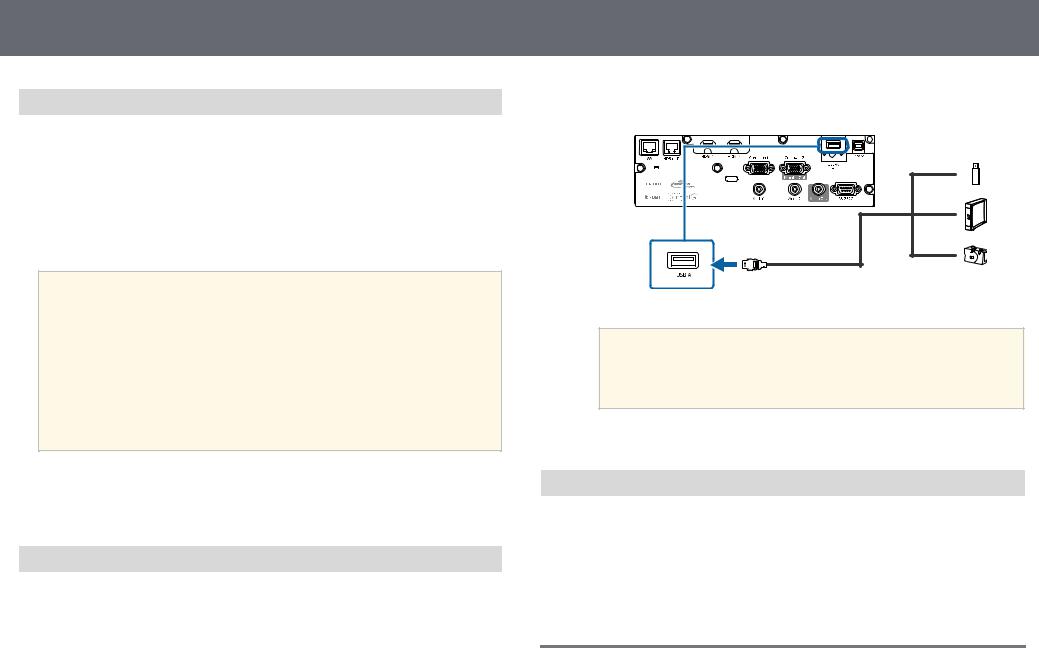
Connexions du projecteur
Projection d'appareil USB
Vous pouvez projeter des images et autres contenus sans utiliser d'ordinateur ni d'appareil vidéo mais en connectant n'importe lequel de ces appareils à votre projecteur :
•Clé USB
•Appareil photo numérique ou smartphone
•Disque dur USB
•Visionneuse / enregistreur multimédia
a• Les appareils photo numériques ou smartphones doivent être des appareils à montage USB, et non des appareils compatibles TWAIN, et doivent être compatibles USB à mémoire de grande capacité.
•Les disques durs USB doivent répondre à ces exigences :
•Compatible USB à mémoire de grande capacité (les appareils de USB à mémoire de grande capacité ne sont pas tous pris en charge)
•Formaté en FAT16/32
•Alimentation par leur propre alimentation CA (les disques durs alimentés par bus ne sont pas recommandés)
•Évitez d'utiliser des disques durs dotés de plusieurs partitions
Vous pouvez projeter des fichiers image d'un appareil USB connecté.
g Liens connexes
• "Projeter une présentation PC Free" p.78
Connexion à un périphérique USB
Vous pouvez brancher votre périphérique USB au port USB-A du projecteur et l'utiliser pour projeter des images et autres contenus.
aSi votre appareil USB a été fourni avec un adaptateur d'alimentation, branchez l'appareil sur une prise électrique.
27
bConnectez le câble USB ou la clé USB au port USB-A du projecteur comme indiqué.
Attention
•Utilisez le câble USB fourni ou conçu pour une utilisation avec l'appareil.
•Ne branchez pas de concentrateur USB ou de câble USB d'une longueur supérieure à 3 mètres, sinon l'appareil pourrait mal fonctionner.
c Branchez l'autre extrémité à votre appareil, si nécessaire.
Déconnexion d'un appareil USB
Lorsque vous avez terminé votre présentation avec un appareil USB connecté, déconnectez l'appareil du projecteur.
a Éteignez et débranchez l'appareil, si nécessaire. b Débranchez l'appareil USB du projecteur.
Connexion à une caméra document
Vous pouvez connecter une caméra document à votre projecteur pour projeter des images visualisées par la caméra.
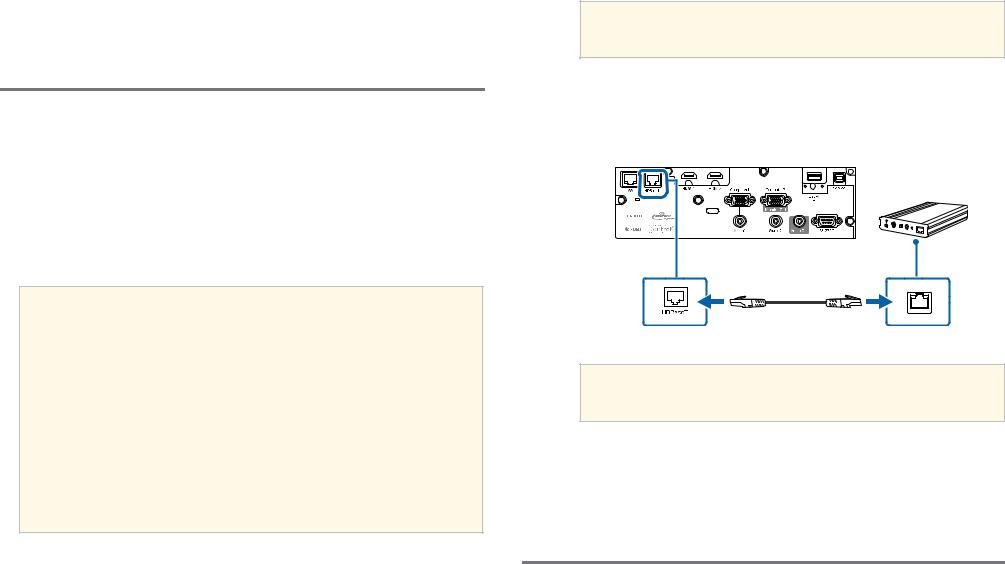
Connexions du projecteur |
28 |
|
|
La méthode de connexion varie en fonction du modèle de votre caméra document Epson. Consultez le manuel relatif à la caméra document pour plus de détails.
Connexion à un émetteur HDBaseT
Pour envoyer un signal HDMI ou RS-232C sur une longue distance, vous pouvez connecter le projecteur sur un émetteur HDBaseT optionnel avec un câble réseau 100Base-TX (EB L615U/EB L610U/EB L510U/EB L610W). Ceci est utile lorsque vous souhaitez envoyer un signal vers ou contrôler le projecteur depuis un emplacement distant, tel qu'un hall ou un lieu d'événement, car vous pouvez utiliser un câble réseau jusqu'à 100 mètres de long. Pour assurer une transmission correcte des données, utilisez un câble STP de catégorie 5e ou supérieure. Cependant, le fonctionnement n'est pas garanti pour tous les appareils d'entrée/sortie et tous les environnements.
a• Pour activer la communication depuis les ports Ethernet et série sur l'émetteur, sélectionnez On en tant que réglage de Commande Communication dans le menu Avancé du projecteur (Le Mode attente est automatiquement réglé sur Comm. activée). Activer ce
paramètre désactive les ports LAN et RS-232C du projecteur. s Avancé > HDBaseT > Commande Communication s Avancé > Mode attente > Mode attente
•Si vous avez connecté un commutateur ou un émetteur Extron XTP au port HDBaseT du projecteur, sélectionnez On en tant que réglage
Extron XTP dans le menu Avancé du projecteur (Commande Communication est automatiquement réglé sur On et Mode attente est automatiquement réglé sur Comm. activée).
s Avancé > HDBaseT > Extron XTP
s Avancé > Mode attente > Mode attente
•La télécommande filaire avec le port HDBaseT n'est pas disponible.
a Éteignez le projecteur et l'émetteur HDBaseT.
aAssurez-vous que le projecteur et l'émetteur HDBaseT sont éteints quand vous connectez ou débranchez un câble réseau entre les deux appareils.
b Connectezl'émetteur. une extrémité du câble réseau au port HDBaseT de
c Branchez l'autre extrémité au port HDBaseT du projecteur.
aConsultez la documentation fournie avec l'émetteur HDBaseT pour des instructions sur le branchement à votre appareil vidéo ou à votre ordinateur.
d Allumez le projecteur et l'émetteur HDBaseT.
g Liens connexes
• "Paramètres de configuration du projecteur - Menu Avancé" p.163
Connexion à des appareils de sortie externes
Suivez les instructions de ces sections pour connecter des appareils externes au projecteur.
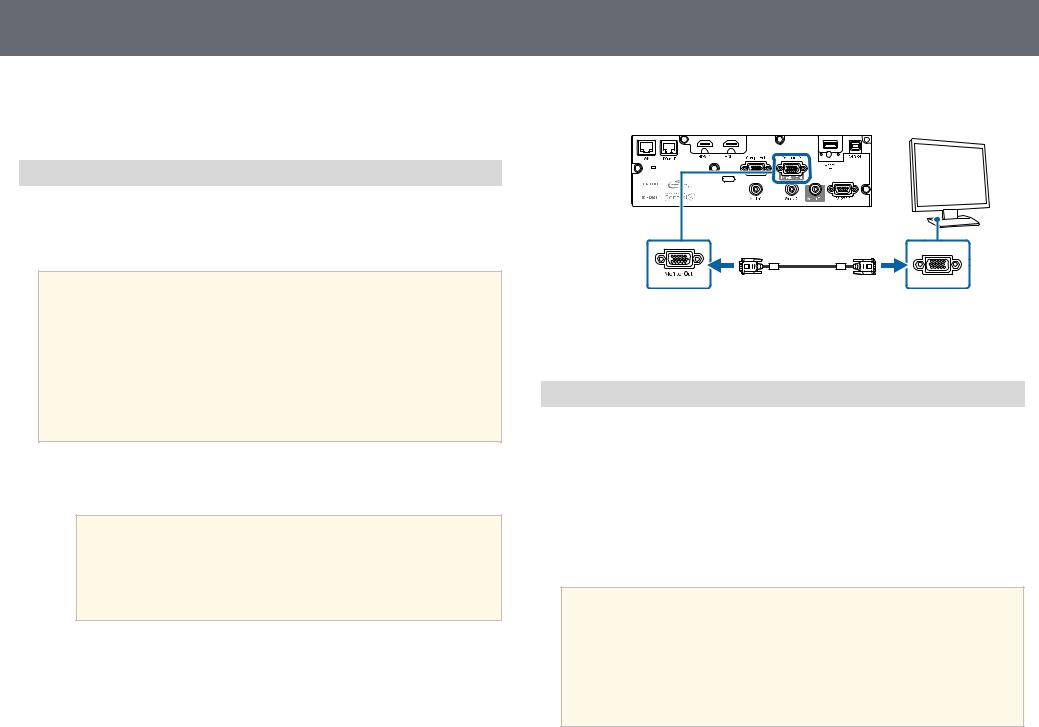
Connexions du projecteur
g Liens connexes
•"Connexion à un moniteur VGA" p.29
•"Connexion à des haut-parleurs externes" p.29
Connexion à un moniteur VGA
Si vous avez connecté le projecteur à un ordinateur à l'aide d'un port Computer, vous pouvez également connecter un moniteur externe au projecteur. Cela vous permet de voir votre présentation sur le moniteur externe même si l'image projetée n'est pas visible.
a• Si vous souhaitez générer des images vers un moniteur externe lorsque le projecteur est éteint, sélectionnez Toujours valide en tant que paramètre Sortie A/V dans le menu Avancé du projecteur.
s Avancé > Réglages A/V > Sortie A/V
•Pour envoyer des images vers un moniteur externe, réglez le Port sortie moniteur sur Sortie du moniteur dans le menu Avancé du projecteur.
s Avancé > Fonctionnement > Port sortie moniteur
•Les moniteurs utilisant un taux de rafraîchissement inférieur à 60 Hz pourraient ne pas être en mesure d'afficher correctement les images.
a Assurezprojecteur.-vous que votre ordinateur est connecté au port Computer du
a• S'il y a deux ports ordinateur, assurez-vous d'utiliser le port Computer1.
•Seuls les signaux RVB analogiques du port Computer1 peuvent être émis en sortie vers un moniteur externe. Vous ne pouvez pas émettre en sortie des signaux reçus d'autres ports ou des signaux de vidéo component.
29 b Connectezprojecteur. le câble du moniteur externe au port Monitor Out de votre
g Liens connexes
• "Paramètres de configuration du projecteur - Menu Avancé" p.163
Connexion à des haut-parleurs externes
Pour optimiser le son de votre présentation, vous pouvez connecter le projecteur à des haut-parleurs externes auto-alimentés. Vous pouvez contrôler le volume avec la télécommande du projecteur.
Pour envoyer de l'audio à partir des haut-parleurs externes, sélectionnez Projecteur comme réglage du paramètre Périph. sortie audio dans le menu
Réglage du projecteur. Lorsqu'aucun système audio/vidéo n'est connecté au projecteur, l'audio est émis depuis les haut-parleurs externes même si Périph. sortie audio est réglé sur Système AV.
s Réglage > Liaison HDMI > Périph. sortie audio
a• Si vous souhaitez générer de l'audio depuis les haut-parleurs externes lorsque le projecteur est éteint, sélectionnez Toujours valide en tant que paramètre Sortie A/V dans le menu Avancé du projecteur.
s Avancé > Réglages A/V > Sortie A/V
•Vous pouvez également connecter le projecteur à un amplificateur avec des haut-parleurs.
•Le système de haut-parleurs intégrés du projecteur est désactivé lorsque vous connectez des haut-parleurs externes.
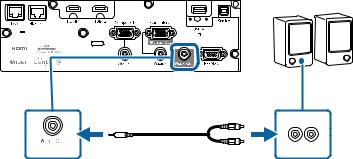
Connexions du projecteur |
30 |
|
|
a b
Assurez-vous que votre ordinateur ou votre source vidéo est connecté(e) au projecteur avec les câbles audio et vidéo si nécessaire.
Localisez le câble approprié pour connecter vos haut-parleurs externes, par exemple un câble stéréo mini-jack vers prise à broches ou un autre type de câble ou d'adaptateur.
c d
Connectez une extrémité du câble à vos haut-parleurs externes si nécessaire.
Branchez l'extrémité mini-jack stéréo du câble au port Audio Out de votre projecteur.
g Liens connexes
• "Paramètres de configuration du projecteur - Menu Avancé" p.163
